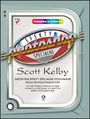Selekcja - Wtapianie Feather
Podczas zaznaczania i kopiowania obiektów uzyskujemy domyślnie zbyt ostre krawędzie zaznaczenia.
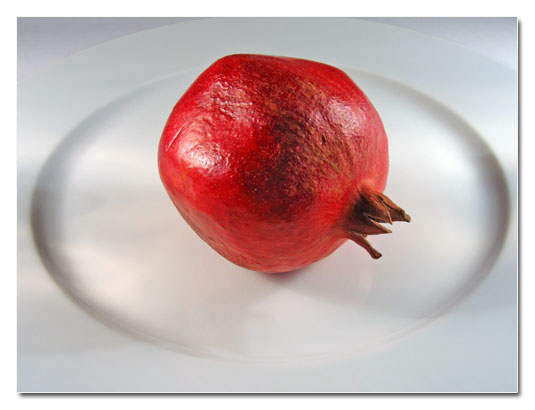
Na przykład po zaznaczeniu i skopiowaniu owocu na nową warstwę (CTRL+J) uzyskam efekt taki jak na poniższej fotografii.

W większości przypadków zbyt ostre krawędzie źle wyglądają, a sam obiekt wygląda sztucznie. Można temu zaradzić stosując Wtapianie, czyli zmiękczanie krawędzi zaznaczenia.
Opcję Wtapianie można ustawić w menu Zaznacz | Wtapianie (Select | Feather).
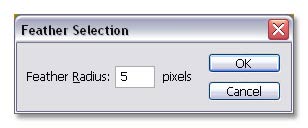
Im większy podamy parametr tym większe uzyskamy wtopienie krawędzi.
Dla porównania poniżej pokazane są krawędzie z wtopieniem na
2 piksele
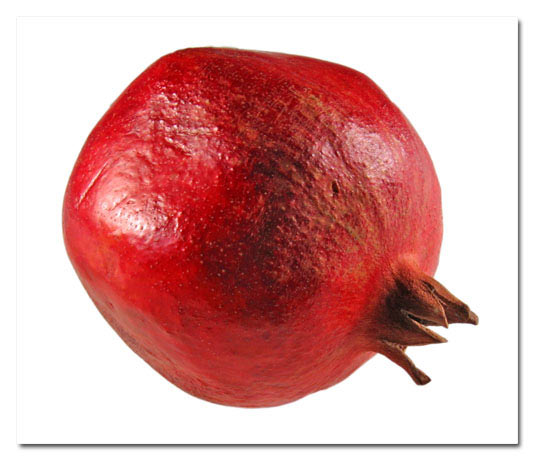
10 pikseli
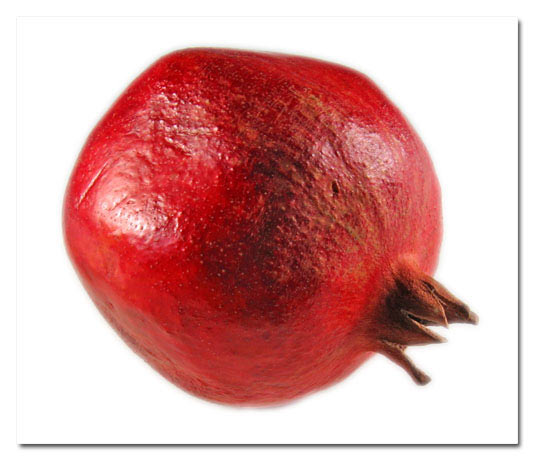
20 pikseli

50 pikseli

Inny sposób na dodanie wtopienia do selekcjonowanego obiektu polega na ustawieniu parametru Wtapianie na pasku narzędziowym jeszcze przed zaznaczeniem.

Najpierw wybieram przykładowo Zaznaczanie prostokątne, a następnie na pasku określam wielkość wtapiania w pikselach.
Zaznaczam obiekt i kopiuję na nową warstwę (CTRL+J).
W zależności od rodzaju wybranej metody zaznaczania można uzyskać różne efekty.
Porównajmy poniższe zdjęcie. Do zaznaczenia w pierwszym przypadku użyłam zaznaczenia prostokątnego, w drugim - zaznaczenia elipsą, w trzecim było to lasso.